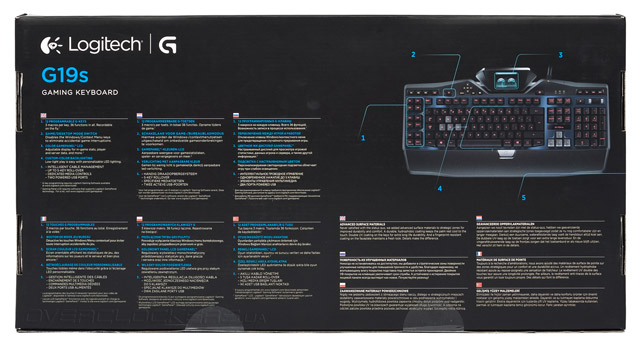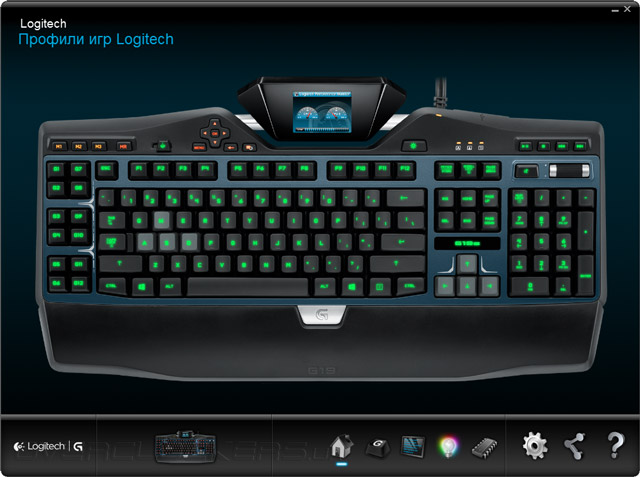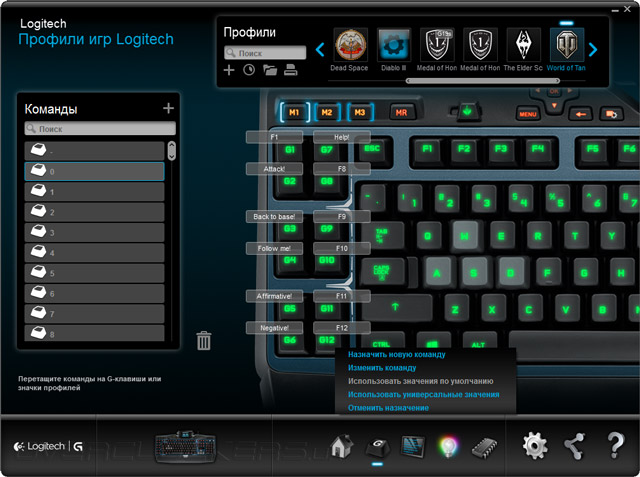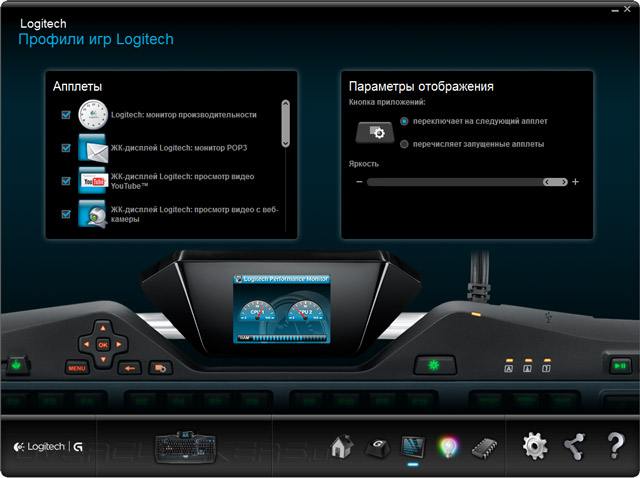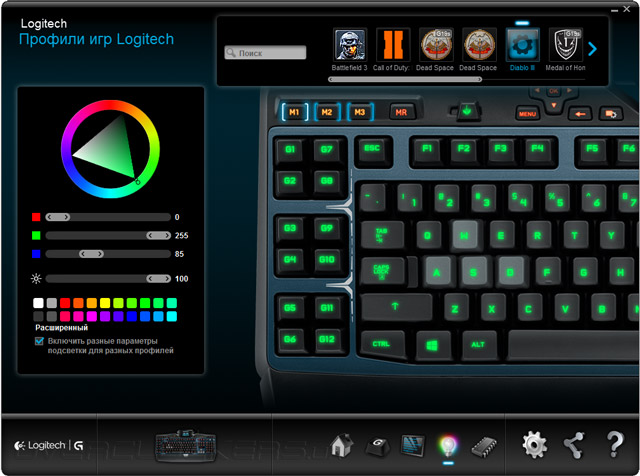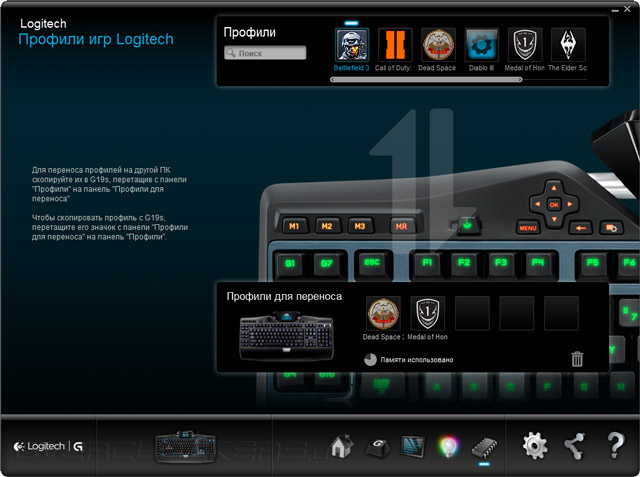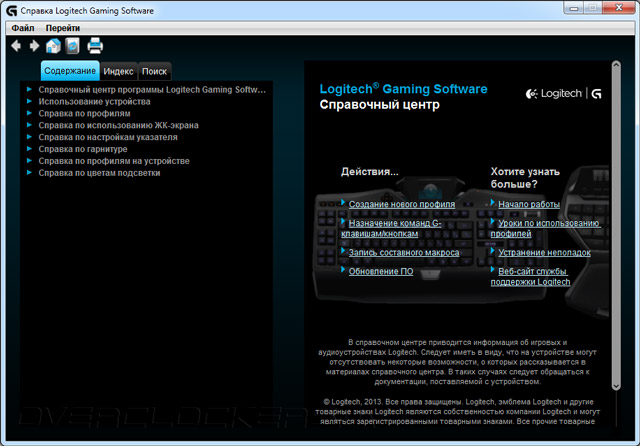Не так давно у нас на тестировании побывала Logitech G710+, которая запомнилась своей функциональностью и кнопками с механическими переключателями серии Cherry MX Brown. На этот раз мы решили протестировать ещё одну клавиатуру швейцарского производителя, а именно топовую модель G19s.
Данная модель стала наследницей легендарной G19, представленной ещё в далеком 2009 году. Как в предыдущие версии продукта, она выделяется на фоне остальных встроенным дисплеем GamePanel, способным отображать игровую статистику, приложения и прочую нужную информацию.
К числу других немаловажных особенностей относятся 12 программируемых G-кнопок выполняющие до 36 различных функций в трех режимах, возможность одновременного нажатия нескольких клавиш, гидрофобное покрытие подставки для рук, мультимедиа клавиши и многоцветная подсветка. Несмотря на свой топовый уровень, G19s оборудована не механическими переключателями, а обычными мембранными кнопками.
Сегодня мы детально разберёмся во всех особенностях обозреваемого устройства, постараемся дать максимально-объективную оценку его функциональности и уровню эргономики. Должная часть внимания будет уделена встроенному дисплею.
Технические характеристики
| Производитель | Logitech |
| Сайт производителя | http://www.logitech.com |
| Модель | G19s |
| Подключение | Проводное |
| Интерфейс | USB 2.0 |
| Тип | Геймерская |
| Количество клавиш | 104 |
| Максимальное число одновременно нажимаемых клавиш | 6 |
| Количество дополнительных G-клавиш | 12 |
| Всего программируемых функций | 36 |
| Ресурс нажатия клавиш, млн. | 20 |
| Тип клавиш | Мембранные |
| Макрорежимы | 3 |
| Изменение угла наклона корпуса | + |
| Возможность записи макросов | + (3 макроса на клавишу) |
| Подсветка | + (мульти) |
| Длина шнура USB, м | 1,74 |
| Материал оплётки | Прорезиненный |
| Наличие встроенного дисплея | + (ЖК-дисплей GamePanel) |
| Материал | Пластик |
| Цвет | Чёрный |
| Программное обеспечение | + (Logitech Gaming Software) |
| Подставка под кисти рук | + (съёмная) |
| Внешние интерфейсы | 2 х USB 2.0 |
| Размеры (без подставки под руки), см | 50х22,6х2,1 |
| Масса, кг | 1,25 |
| Совместимость с ОС | Windows 8 / 7 / Vista |
| Особенности | Усовершенствованные материалы корпуса, USB 2.0 концентратор, LED-подсветка, 12 полностью программируемых G-клавиш, доступ к медиа-клавишам и 3-м переключателям режимов, переключатель игрового режима, съемная подставка для запястий |
Поставка и комплектация
Клавиатура поставляется в картонной коробке черного цвета. Зная, что тестируемая модель оснащена встроенным ЖК-дисплеем и подладонной подставкой, мы ожидали увидеть достаточно крупную упаковку. В действительности её размеры весьма компактные, как для такого устройства.
На лицевой стороне присутствует довольно необычное изображение устройства, наполовину просвеченное лучами рентгеновского аппарата. Схожий стиль оформления был присущ коробке Logitech G710. Кроме этого, здесь также указан логотип фирмы-производителя и название модели.
Полный список технических характеристик, ключевых особенностей и полное описание на нескольких языках приведено с обратной стороны.
Комплект поставки очень скромный, учитывая, что продукт относится к топовому сегменту. Вместе с клавиатурой в коробке мы обнаружили:
- подставку под кисти рук;
- подробное руководство пользователя;
- рекламный буклет;
- гарантийный талон.
Внешний вид и дизайн
Logitech G19s привлекает внимание пользователей своим изысканным внешним видом и массой дополнительных элементов управления. Зачастую разработчикам попросту не удаётся выдержать тонкую границу между интересным дизайном и повышенной эргономикой. В случае с G19s — это правило отработано до мелочей.
Дизайн полностью соответствует концепции игровой G-серии. Большая часть элементов оформления позаимствована у предыдущей версии G19, признанной многими геймерами и любителями многофункциональных устройств. Разработчики чрезвычайно аккуратно подошли к обновлению одного из самых горячо любимых продуктов игровой серии, постаравшись сохранить внешнюю узнаваемость наравне с концептуальными нововведениями.
Края корпуса закруглены с обеих сторон. В верхней части расположен ЖК-дисплей и всевозможные переключатели, за счет чего увеличились размеры верхней панели. То же самое касается и левой стороны, удлинённой за счёт двух вертикальных рядов программируемых G-клавиш. Габариты устройства без подставки под запястья составляют 50х22,6х2,1 см, с подставкой — 50х26,5х2,1 см.
Конструкция выглядит очень большой и главным требованием для её удобного размещения является наличие достаточного количества свободного пространства на рабочем столе. Подставка под кисти рук монтируется с помощью двух пластмассовых крепежей, расположенных на днище.
Пластмассовые крепежи очень хрупкие. Процесс установки проходит быстро. Пользователю следует быть максимально аккуратным, чтобы лишним движением не поломать эти самые крепления. С подобной проблемой мы столкнулись при тестировании Logitech G710.
Подставка плотно прилегает к основанию корпуса и обладает небольшой подвижностью по вертикали. При интенсивной работе скрипа не ощущается.
Фирма Logitech издавна славится своими исследовательскими центрами. Во многих продуктах можно найти весьма интересные разработки компании, касающиеся усовершенствования уже существующих видов материалов и технических наработок. Новую G-серию производитель также не обделил вниманием и реализовал в ней парочку нововведений. Отталкиваясь от полученных данных исследований взаимодействия рук и клавиатуры, инженеры решили оснастить наиболее контактные места корпуса износостойким покрытием.
Подставка под кисти рук состоит из черного пластика. На лицевую поверхность нанесено специальное олеофобное покрытие с водоотталкивающим эффектом, широко применяемое в сенсорных экранах. Благодаря использованию данного материала у пользователей не возникнет дискомфорта в процессе работы. Слегка шероховатый пластик приятный на ощупь. На обратной стороне присутствуют две равноудалённые друг от друга резиновые накладки, препятствующие скольжению по рабочей поверхности.
Корпус изготовлен из прочного пластика черного цвета. Большая часть лицевой панели закрыта широкой глянцевой вставкой темно-синего цвета. Оттенок меняется в зависимости от угла обзора, что помогает глянцевой поверхности умело маскировать отпечатки пальцев и потертости, но совершенно не спасает от царапин.
Верхняя и нижняя часть выполнена из матового пластика, устойчивого к царапинам и потертостям. Ровно по центру подладонной области размещена металлическая вставка с выгравированной литерой G, которая одновременно является логотипом серии геймерской периферии.
Ещё одними декоративными элементами выступают серебряные окантовки возле блока стрелок и рядов G-клавиш.
Регулировка угла наклона производится при помощи двух раскладных ножек на днище. Они увеличивают высоту устройства с 2,1 до 3,4 см.
Механизм не совсем надежный, так как основание сделано из обычного пластика.
Клавиши непривычно высокие и во многом напоминают механические клавиатуры. Размеры рабочей поверхности составляют 12х14 мм.
Они имеют двойное защитное ультрафиолетовое покрытие, сохраняющее первоначальный внешний вид выгравированных символов.
Раскладка нестандартная, что подтверждается обилием дополнительных кнопок. В очередной раз мы натолкнулись на английский тип раскладки, в котором преобладает двухуровневый Enter, укороченный левый Shift и вторая кнопка слеша. В предыдущих обзорах клавиатур с аналогичным типом раскладки, мы не раз отмечали частые ошибочные нажатия по их вине.
Особо любимый геймерами WASD-блок выделяется на фоне остальных элементов своим светло серым окрасом клавиш. Точно такой же цвет задействован в блоке стрелок.
Кнопки Ctrl с обеих сторон имеют непривычно скошенные края, заметные даже невооружённым взглядом. Это, пожалуй, наиболее существенные изменения, затронувшие основной блок.
Теперь перейдём к программируемым G-клавишам, расположенным слева. Двенадцать элементов сгруппированы в три отдельных блока по четыре кнопки в каждом. Основное их предназначение заключается в обеспечении мгновенного доступа к необходимым функциям в играх и повседневной работе. Программирование осуществляется на лету или через фирменное ПО Logitech Gaming Software.
Над ними разместились три переключателя режимов макросов M1–M3 и кнопка записи макросов — MR (Macro Record). Запись макроса на лету проходит следующим образом. Первым делом нажимается кнопка MR и активируется любая клавиша ряда G1–G12. Затем пользователю необходимо воспроизвести комбинацию и повторно нажать MR. В том случае, если надо записать несколько макросов на одну G-клавишу и в дальнейшем переключаться между ними, перед началом создания макро-команды следует задействовать один из переключателей режимов M1–M3. В результате столь несложных манипуляций с G1–G12 пользователю будет доступно до 36 уникальных функций в трех разных режимах, т.е. по три макроса на каждую клавишу.
Рядом с кнопкой записи макросов находится переключатель игрового режима, блокирующий действие клавиши Win и контекстного меню. Эта функция избавляет геймера от внезапного прерывания игрового процесса из-за запуска «Проводника» в Windows.
Ближе к центральной части верхней панели дислоцируются блок управления виджетами ЖК-дисплея, включающий в себя четырёхпозиционный D-pad и кнопки «Меню», «Настройки», «Назад». С их помощью пользователь выбирает нужное приложение в GamePanel.
Регулятор подсветки помещен справа от ЖК-дисплея. Механизм его работы сводится лишь к включению/отключению подсветки и дисплея. Поуровневая настройка яркости свечения диодов выполняется только через ПО Logitech Gaming Software.
Над цифровым блоком находятся мультимедиа-кнопки, позволяющие перелистывать треки вперед/назад, включать/отключать воспроизведение и полностью приглушать звук. Регулятор громкости выполнен в виде прокручиваемого барабана. Благодаря средней скорости прокрутки и очень плавному ходу пользователь может точно отрегулировать уровень громкости. Прорезиненный обод с множеством горизонтальных делений приятный в тактильном плане.
Из-за месторасположения мультимедийных кнопок инженерам пришлось переместить три стандартных индикатора CapsLock, NumLock и ScrollLock ближе к центру.
Полноцветный QVGA-дисплей является неотъемлемым атрибутом предыдущих версии клавиатур. Без него устройства G-серии несомненно бы утратили свой шарм и уникальность. Основная его задача заключается в предоставлении пользователю всей необходимой информации — статистики игрового персонажа в реальном времени, параметры системы, данные о связи по технологии VoIP, воспроизведение видео и просмотр изображений в режиме слайд-шоу и т.д.
С лицевой стороны дисплей закрыт слоем прозрачного пластика. На нём отчётливо заметны отпечатки пальцев и царапины. Экран цветной, его разрешение составляет 320х240 точек. Конкретной информацию о типе установленной матрицы мы не нашли. Учитывая контрастность, яркость и небольшие углы обзора мы склонны предположить, что это обычная TN-матрица. Если внимательно присмотреться к изображению на дисплее становятся отчетливо заметны отдельные пикселы. Однако в целом картинка более чем приемлемая. Экран закреплен на металлической штанге и имеет поворотный механизм. Угол наклона меняется только по вертикали, что в принципе весьма удобно.
Logitech G19s оснащена эффектной подсветкой, включающей в себя набор из 16 млн. оттенков. Под каждым элементом управления находятся отдельные светодиоды.
Система подсветки построена таким образом, что свет не рассеивается вокруг кнопок, а направлен исключительно на отображение символов. Со стороны иллюминация выглядит интересно и совершенно не напрягает глаза при полной темноте.
Работа подсветки продемонстрирована на следующем видео:
Проблем с распознаванием латинских и кириллических символов в условиях недостаточной освещенности возникнуть не должно. Подсветка равномерная и, что не маловажно, насыщенная. При нанесении символов за основу был взят стандартный шрифт, что значительно упрощает процесс привыкания. Кириллические символы тонкие и поэтому менее удобны для визуального восприятия.
Рядом с местом соединения кабеля и корпуса находится хаб, состоящий из двух USB-портов, поддерживающих устаревшую спецификацию 2.0. Они предназначены для подключения различной периферии и накопителей, не требовательных к скорости передачи данных. Месторасположение удачное, так как подключенные кабеля ни в коей мере не помешают пользователю управлять манипулятором правой рукой и активировать дополнительные кнопки слева.
На днище есть специальные углубления для укладки длинных кабелей, подключённых к USB концентратору. Они позволяют убрать лишнюю длину кабеля и в какой-то мере освободить больше места на рабочем столе.
Две широкие резиновые накладки снизу обеспечивают уверенную фиксацию корпуса в заданном положений. В дополнение к этому, клавиатура обладает приличным весом в 1,25 кг, что также сказывается на устойчивости конструкции.
Устройство имеет проводной интерфейс. Защитной матерчатой оплёткой он не наделён, что в прочем не так критично учитывая его большую толщину. В свою очередь, излишняя жёсткость кабеля мешает удобному размещению клавиатуры на рабочем столе. Его общая длина составляет 1,85 м. На конце провода есть разветвление на разъём USB 2.0 и отдельный штекер для подключения комплектного адаптера питания Nalin NLD240051W1U. Последний необходим для подачи питания на ЖК-дисплей GamePanel и USB-хаб.
Фирменное ПО Logitech Gaming Software

Доступ ко всем функциям открывается после установки фирменного программное обеспечения Logitech Gaming Software. Для загрузки клиента ПО мы посетили официальный сайт производителя. Процесс установки прошел без неприятных сюрпризов и занял около 3 минут. Нами была установлена самая актуальная на момент написания материала версия Logitech Gaming Software v.8.50.281.
ПО Logitech Gaming Software предоставляет пользователям доступ к множеству настроек, начиная от программирования G-клавиш и заканчивая созданием профилей.
Со времён тестирования модели G710+, интерфейс LGS не претерпел конкретных изменений. Помимо изображений подключенной периферии Logitech, в нижнем левом углу окна программы есть восемь разделов: «Главное», «Настройка G-клавиш», «Настройка ЖК-экрана», «Настройка цвета подсветки», «Профили для переноса», «Настройки», «Поделиться» и «Справка». Первые пять вкладок основные, и представляют особый интерес для пользователей. Остальные три более информативные и существенной пользы не привносят.
На первой вкладке «Главное» показано изображение клавиатуры с тремя мерцающими блоками настраиваемых элементов. Выбрав ряд G-клавиш, приложение сразу переключается на следующую вкладку программирования G1–G12 и т.д. В верхней части окна изображены иконки с созданными профилями и панель редактирования. Каждый профиль можно протестировать, синхронизировать с играми или программами.
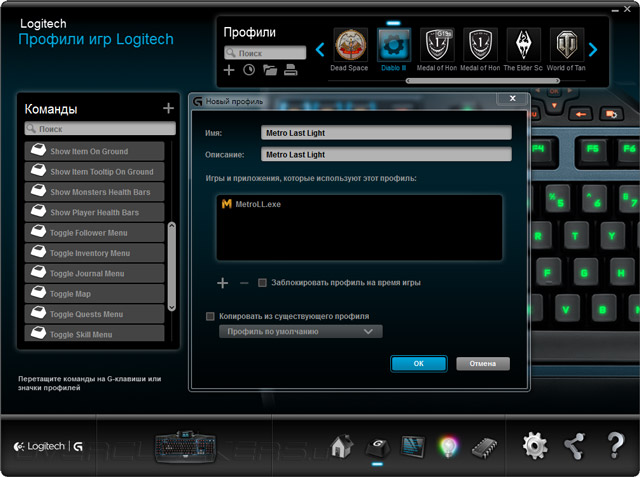

Вторая вкладка «Настройка G-клавиш» связана с программированием G1–G12/М1–М3. Каждой G-кнопке подвязывается до трёх действий, переключение между которыми происходит посредством М1–М3.
Редактор команд включает в себя огромное количество функций, разделенных по нескольким группам:
- «Сочетание клавиш» — назначить нажатие одной клавиши или нажатие клавиши с модификаторами;
- «Составной» — назначение последовательности сочетаний клавиш в виде макроса с учетом временных задержек;
- «Текстовое сообщение» — создание фрагмента текста, который будет набираться при нажатии клавиши;
- «Функция мыши» — назначение G-клавише какого-либо из предусмотренных действий кнопок мыши;
- «Мультимедиа» — привязка функции управления мультимедиа;
- «Специальные клавиши» — использование команд окна, масштабирования и редактирования;
- «Ярлык» — назначение функции запуска/открытия файла, папки или диска на ПК;
- «Функция» — программирование действия по типу функциональной клавиши Microsoft;
- «Ventrilo» — назначение действия/функции клиента Ventrilo.
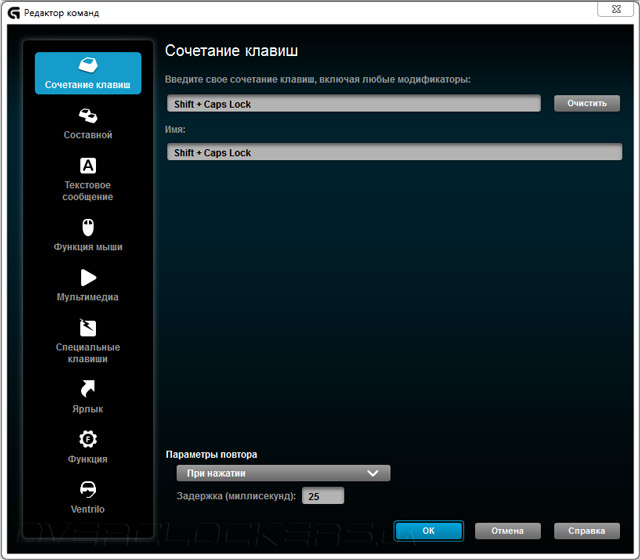
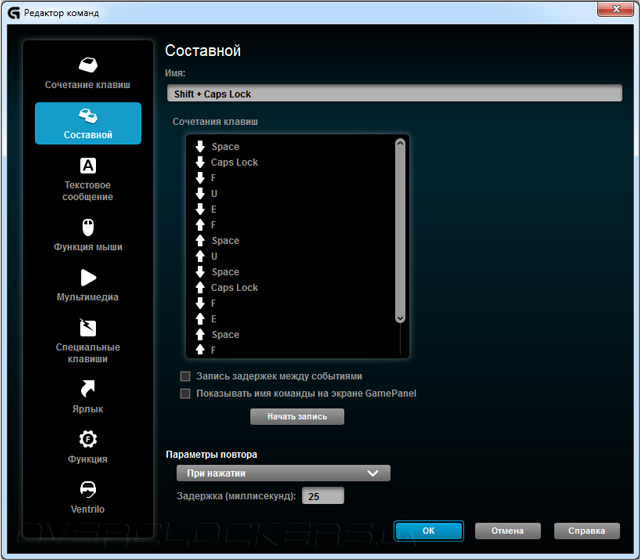
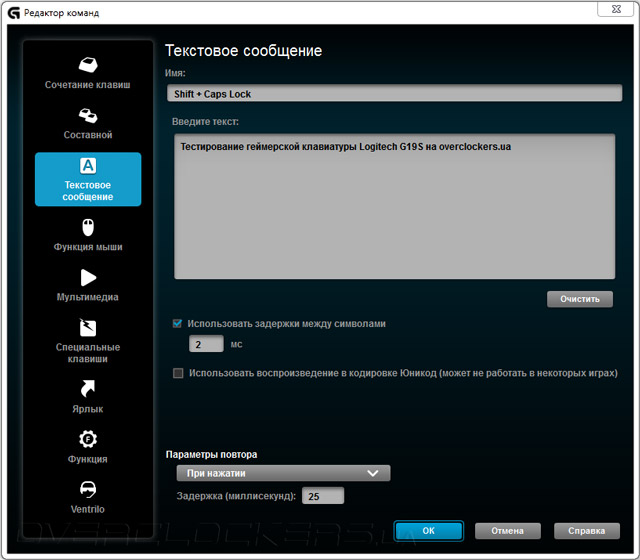
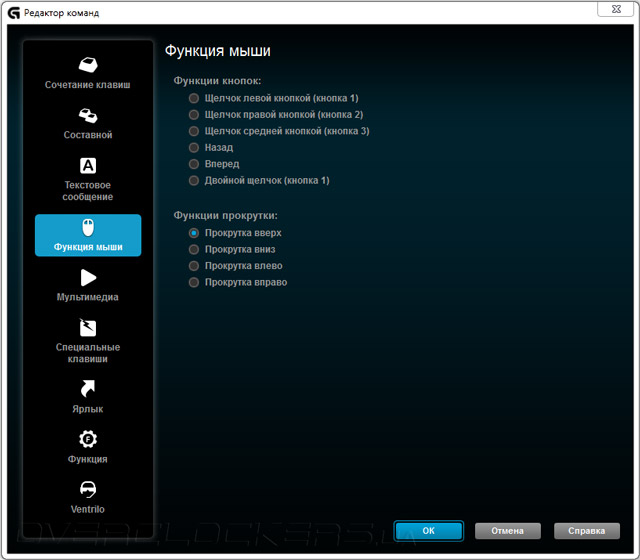
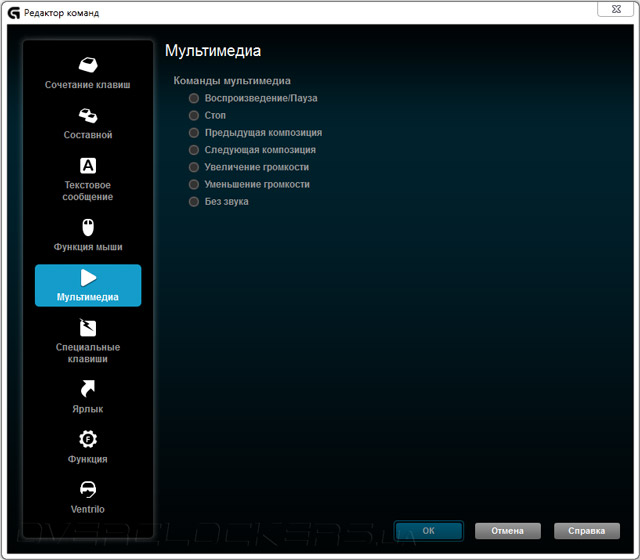
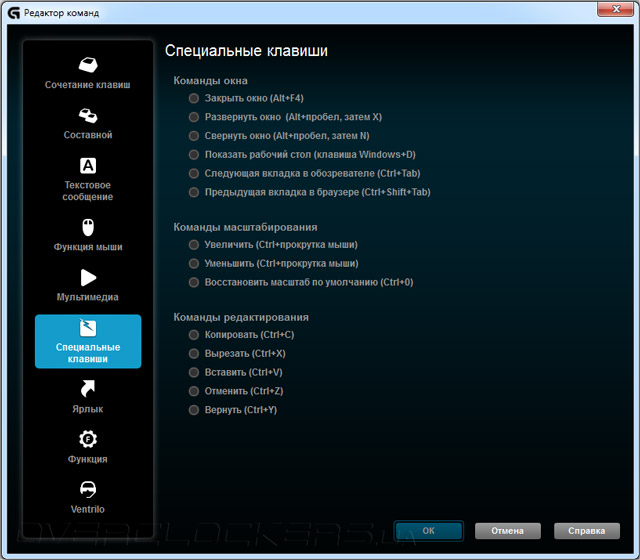

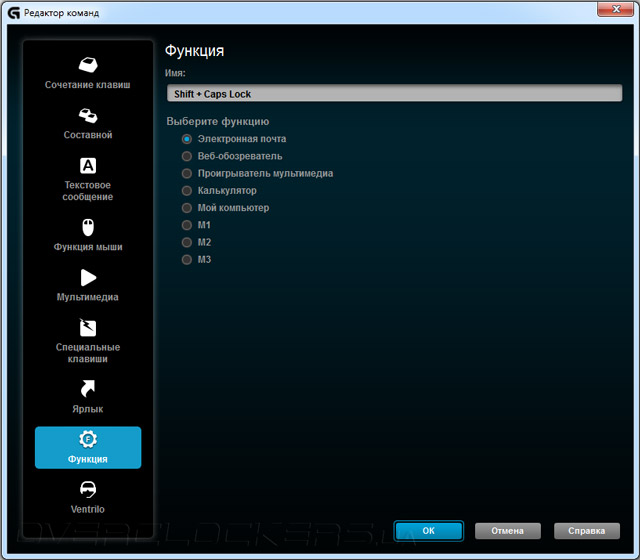
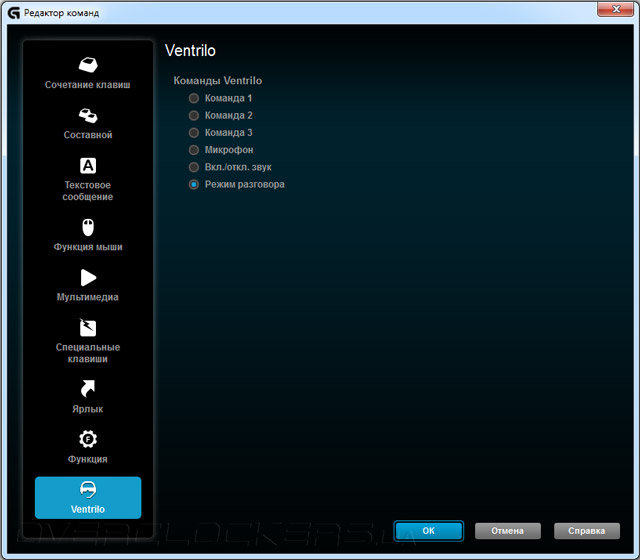
Настроить действия клавиш основного блока, к сожалению, не удастся. Отчасти в этом заключается одно из преимуществ ПО Razer Synapse 2.0 и SteelSeries Engine.
Как становится понятно из самого названия, вкладка «Настройка ЖК-экрана» отвечает за работу встроенного дисплея и приложений GamePanel. В раскрывающемся окне показаны 11 апплетов и два режима работы кнопки управления. В виджете популярного видеосервиса YouTube можно настроить параметры обозревателя каналов, объем кэшируемой памяти для эскизов и т.д. Отдельно устанавливается яркость дисплея.
Следующий раздел, «Настройка цвета подсветки», предоставляет доступ к настройке цвета и яркости RGB-подсветки. Цвет выбирается из 22-х готовых оттенков или выставляется вручную, путем передвижения ползунков в разрезе трёх RGB-каналов. Таких режимов работы как пульсация и цикличная смена цвета мы не обнаружили. В подавляющем большинстве случаев подобные режимы быстро надоедают пользователям, а в некоторых — мешают сосредоточиться на работе. Яркость меняется в широком диапазоне. Примечательно то, что яркость подсветки клавиш регулируется совместно с дисплеем.
На вкладке «Профили для переноса» производится перемещение созданных профилей во внутреннюю память устройства. У нас получилось скопировать не более трёх пресетов.
Раздел «Настройки» сочетает в себе общие настройки, такие как: включение расширенных графических функций, поиск новых профилей в интернете, работа с макросами, уведомления об активации пресета / изменения DPI на экране GamePanel и т.д.
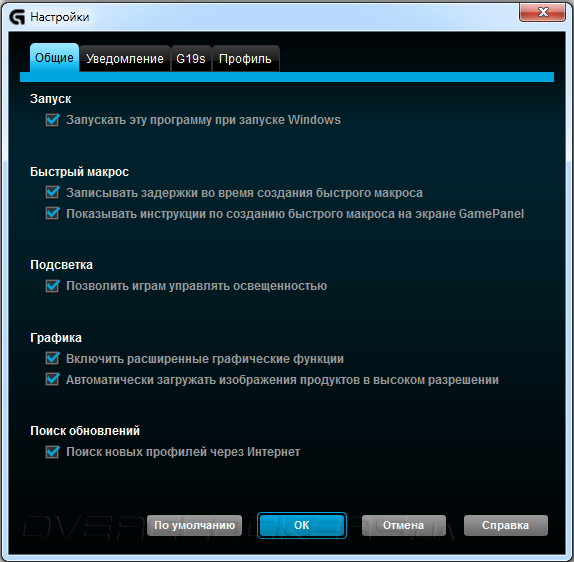
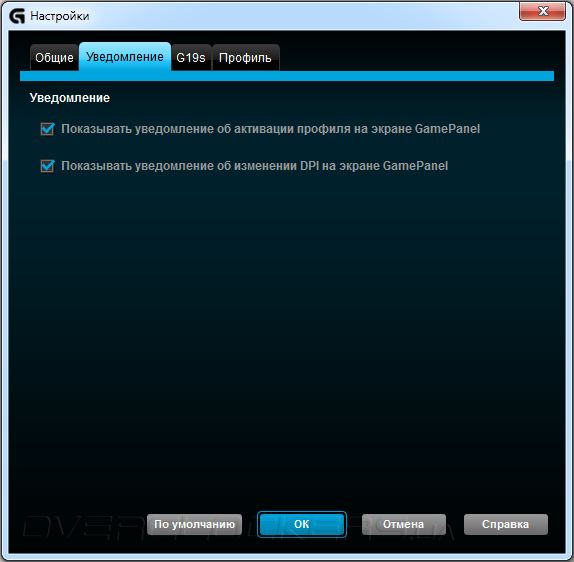
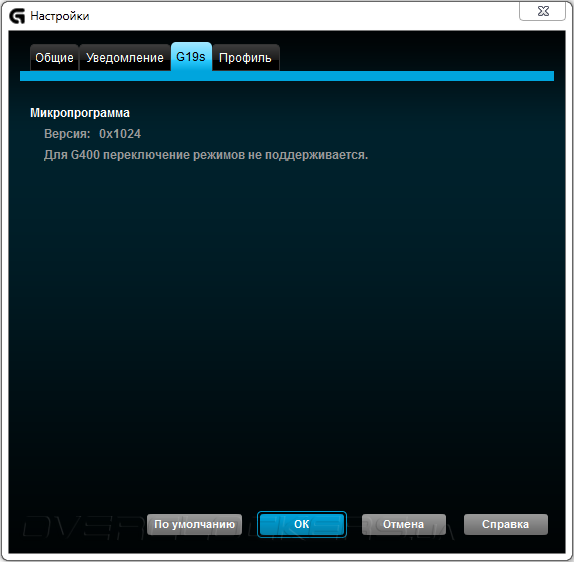
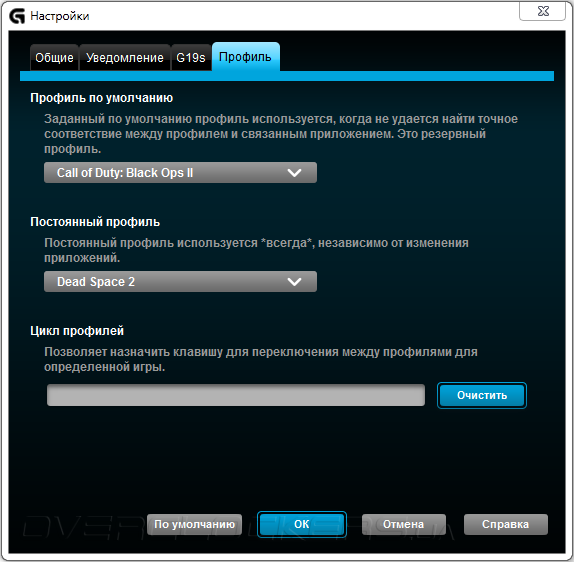
В самой последней вкладке «Справка» пользователь может детально ознакомиться со всеми тонкостями процесса кастомизации устройств производства Logitech. Справка полностью русифицирована, как и весь интерфейс фирменного ПО.
Эргономика и тестирование
Клавиатура пришлась по вкусу своей функциональностью и отменной эргономикой. После восьмидневного тестирования мы целиком привыкли к её ключевым особенностям: создание макросов на лету, переключение между слоями G-клавиш, мультимедиа кнопкам и встроенному ЖК-дисплею GamePanel. Каждый из вышеперечисленных элементов управления оказался по-своему удобным.
К примеру, мультимедиа кнопки помогли быстро управлять медиаплеером и звуком в играх без необходимости открытия дополнительных окон. Возможность использования макрокоманд, состоящих из сложных комбинаций клавиш, крайне важна для геймеров. Активация всего лишь одной макро-клавиши фактически заменяет сложную последовательность комбинаций.
Переключение слоёв также весьма занятная функция, требующая длительного периода адаптации. Запомнить комбинаций по 12 G-клавишам на практике оказалось не такой простой задачей. Большое количество элементов, переключение между тремя слоями и даже несколькими профилями попросту дезориентирует геймера в первые дни. Эту проблему нам частично удалось решить путем использования специального файла из ПО Logitech Gaming Software, в котором наглядно показаны комбинации по каждой клавише в разрезе трёх слоёв. Такой метод помогает быстрее освоить G1–G12 и эффективнее применять их в игровых сеттингах. Мы склонны предположить, что для комфортной работы пользователю будет достаточно и шести G-клавиш.
При повседневной работе кнопки G1–G12 мы применяли для запуска приложений, макрокоманд состоящих на половину из комбинаций кнопок манипулятора и т.д. В играх на них были подвязаны виды оружия, функции чата, умения игрового персонажа и т.д.
Своим необычным внешним видом и солидным набором функций устройство демонстрирует свой геймерский потенциал. Единственное, что сможет расстроить любителей игр и поклонников G-серии — это отсутствие механических свитчеров. Вместе с этим, стоит отметить сбалансированную работу мембранных клавиш.
Нажатие происходит очень плавно и тихо. Для полноценной активации требуют приложения среднего усилия. В сравнении с предыдущими версиями G19 и G15, клавиши Logitech G19s стали более мягкими. Отчётливого отклика практически не ощущается и это негативно сказывается в играх. Механические переключатели в этом плане имеют колоссальное преимущество перед мембранными клавишами.
Клавиатура отлично подходит для набора текста. Типичная проблема локализированных версий с укороченным левым Shift и крайне бесполезным слешем до сих пор остаётся актуальной. Выделенный серебристым цветом WASD-блок незначительно упрощают ориентацию в раскладке, а переключатель игрового режима позволяет полноценно окунуться в игровой процесс. Система с защитой от ложных срабатываний работает без помех. Без учёта базовых комбинаций (Ctrl-Alt-Delete/Shift-Ctrl-Alt и т.д.) регистрируется до шести одновременных нажатий 26 клавиш, большая часть которых относится к основному блоку.
Сделать однозначные выводы относительно практической ценности встроенного ЖК-дисплея Logitech GamePanel довольно трудно. Причиной тому служат ряд положительных и отрицательных факторов. По сути, основным его преимуществом выступает отображение информации в играх и повседневной работе. При запуске игры на экран выводится статистика: запас боеприпасов, уровень здоровья, перечень заклинаний и т.д. Недостатком при этом выступает весьма скромный перечень совместимых с Logitech GamePanel игр и не частые обновления базы.
Любителям новинок понадобится хороший запас терпения. Мы весьма удивились, когда не нашли в списке совместимых игр Battlefield 3, Call of Duty: Black Ops 2, Dead Space 3, The Elder Scrolls 5: Skyrim, Metro: Last Light и Medal of Honor: Warfighter, CS-Online и SC2. Кроме отображения статистики в играх, GamePanel поддерживает отдельные приложения. Для их полноценной работы понадобится только установленное ПО Logitech Gaming Software. Изначально пользователю будут доступны следующие апплеты:
- LCD RSS Reader — просмотр новостных RSS-лент;
- Media Display — просмотр видео с веб-камеры;
- LCD Clock — отображаются часы с информацией о текущем времени и дате. Вид циферблата можно выбрать вручную из нескольких предложенных вариантов;
- Performance Monitor — приложение предоставляющее информацию об использовании ресурсов компьютера (текущие уровни нагрузки процессора и памяти);
- Logitech таймер — предлагается два вида таймера: таймер обратного отсчета и секундомер. Таймер обратного отсчета начинает счет с пяти минут (это значение можно изменить) и отсчитывает в обратном направлении;
- Profiler — позволяет выбрать другой профиль G-Series, например, при переходе к другой игре;
- LCD Movie Viewer — воспроизведение видеофайлов из выбранной папки на жестком диске;
- LCD Picture Viewer — просмотр слайд-шоу файлов изображений из выбранной папки на жестком диске;
- LCD Video Player for YouTube — клиент популярного видеосервиса YouTube.
Доступные виджеты Logitech GamePanel
Пользователь может добавить апплеты, разработанные сообществом пользователей или создать собственные, воспользовавшись пакетом средств разработки SDK. По умолчанию, он устанавливается вместе с ПО.
Выделим также выгодное месторасположение по центру корпуса и поворотный механизм крепления. Самым негативным моментом при работе с ЖК-дисплеем является специфическое нажатие элементов управления приложениями GamePanel. Кнопки четырехпозиционного D-Pad очень жесткие и не чувствительные, поэтому приходится сильно надавливать для активации нужного действия. В процессе тестирования мы заметили повышенный нагрев пластика в области крепления металлической штанги. Это обусловлено работой компонентов микросхемы встроенного ЖК-дисплея и системы питания подсветки.
Познакомившись поближе с Logitech G19s нам стало понятно, почему производитель акцентирует особое внимание на так называемых «улучшенных» материалах. Гидрофобное покрытие на подставке под запястья гораздо приятнее при прикосновении, чем обычный матовый пластик. Прочный пластик в основании корпуса служит надёжной базой для крепления всех остальных элементов. Боковые стыки пластмассовых пластин подогнаны идеально. Явных люфтов на тестируемом экземпляре замечено не было.
Итоги
Общие впечатления от работы с Logitech G19s остались в большей степени положительными, нежели отрицательными. В обновленной версии клавиатуры сочетаются все основные качества её предшественницы — отменная функциональность, стильное внешнее оформление и повышенная эргономика. Именно эти качества могут предоставить геймеру необходимый уровень комфорта и определённые преимущества в виртуальных сражениях.
Интересный дизайн безусловно привлечёт внимание энтузиастов и любителей нестандартных подходов. Применение улучшенных материалов, таких как олеофобное покрытие с водоотталкивающим эффектом на подставке под запястья и двойное УФ-покрытие клавиш, обеспечило дополнительную защиту и приятные тактильные ощущения. Геймерский класс устройства подчеркивается чисто игровыми функциями — переключение игрового режима с блокировкой Win, 12 полностью программируемых G-клавиш, запись макрокоманд на лету, настройка до 36 макросов в трех разных режимах и система защиты от ложных срабатываний с возможностью одновременного нажатия шести кнопок.
Встроенный ЖК-дисплея Logitech GamePanel безусловно удобен для просмотра статистики в играх и показателей производительности ПК. Наряду с этим, небольшой размер не позволяет в полной степени насладиться видеороликами и слайд шоу из фото. Использование дисплея ещё больше омрачает неудовлетворительный механизм срабатывания сопутствующих кнопок с повышенной жесткостью, ограниченный набор официальных виджетов и нечастые обновления базы игр поддерживающих технологию LGP.
К недостаткам отнесём неудобную раскладку в локализованных версиях с укороченным левым Shift и дополнительным слешем, отдельный блок питания для работы ЖК-дисплея, тонкие символы кириллицы, отсутствие поуровневого регулятора подсветки, тонкие крепления на подладонной подставке и высокую стоимость. На момент написания материала она составила 250 долларов США. Даже с учётом игрового класса, ценник выглядит весьма серьезным. Если устраивает предлагаемый набор функций, но стоимость не позволяет сделать окончательный выбор, можно обратить внимание на модель G510S. Она имеет много общего с героиней нашего сегодняшнего обзора и стоит на 70–80 долларов дешевле. К числу ближайших конкурентов можно отнести клавиатуры Mad Catz S.T.R.I.K.E. 5 и Razer DeathStalker Ultimate.